 Redémarrer votre Machine
Redémarrer votre MachineVotre carte mère est montée et bien en place ? Vous vous êtes assuré que les différents cavaliers ou switchs sont bien configurés. Vous pouvez alors redémarrer votre PC et laisser Windows détecter et installer vos nouveaux pilotes. Vous pouvez redémarrer votre machine autant de fois que nécessaire.
 Nettoyer les vieux pilotes
Nettoyer les vieux pilotes
Même si vous avez désinstallé tous les drivers que vous avez trouvé dans "Ajout/Suppression de programme", certains pilotes subsistent et peuvent perturber la stabilité de votre machine. Nous devons donc les supprimer. Pour cela :
- Cliquez sur "démarrer" puis "exécuter". Tapez ensuite "cmd.exe" sans les guillemets.
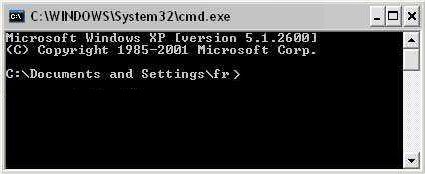
- L'invite de commande apparaît comme ci-dessus.
- Dans cette fenêtre tapez: "set devmgr_show_nonpresent_devices=1"
- Toujours dans la même fenêtre tapez ensuite: "devmgmt.msc" et le gestionnaire de périphérique s'affichera...
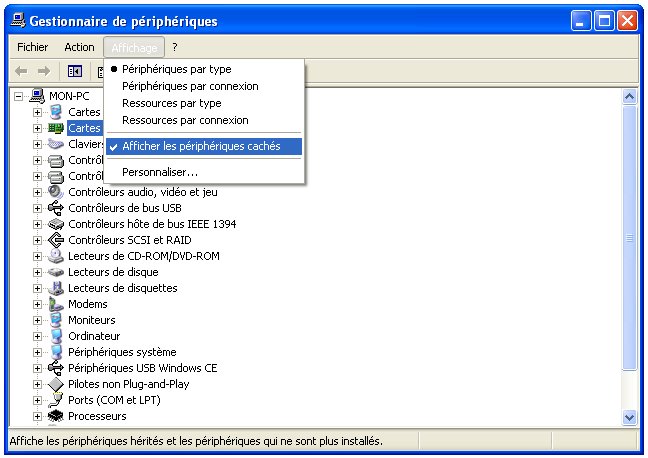
- Cliquez sur l'onglet "Affichage" puis sur "Afficher les périphériques cachés" comme ci-dessus.
- Tous les anciens drivers encore présents vont s'afficher en transparence comme dans l'exemple ci-dessous:
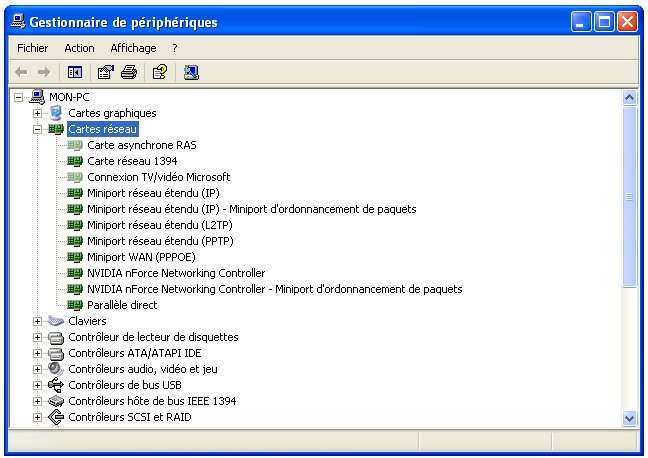
Selon l'exemple ci-dessus: les pilotes "Carte asynchrone RAS" et "Connexion TV/vidéo Microsoft" sont inutilisés. En cherchant bien, vous trouverez de nombreux pilotes dans le même cas qu'il faut donc désinstaller de la manière suivante.
Attention, il ne faut pas désinstaller les pilotes se trouvant dans "Pilotes non Plug-and-Play" et "Contrôleurs audio, vidéo et jeu".
- Faites un clic droit sur le pilote à désinstaller et sélectionner "Désinstaller" dans le menu contextuel.
- Répéter l'opération pour chaque pilote sauf pour ceux cités précédemment.
- Fermez le gestionnaire de périphériques.
 Réactivation de l'ACPI
Réactivation de l'ACPI
Vous avez presque terminé, il ne vous reste plus qu'à réactiver l'ACPI. Pour cela, vous devez cliquer sur "démarrer" puis "exécuter".
- Tapez ensuite "devmgmt.msc" sans les guillemets. Le gestionnaire de périphérique s'affiche.
- Cliquez sur "Ordinateur".
- Vous trouvez alors deux fois "Ordinateur Standard".
- Faites un clic droit sur le premier de la liste et choisissez l'option mettre à jour le pilote.
- L'assistant de mise à jour du matériel vous propose ensuite deux options:
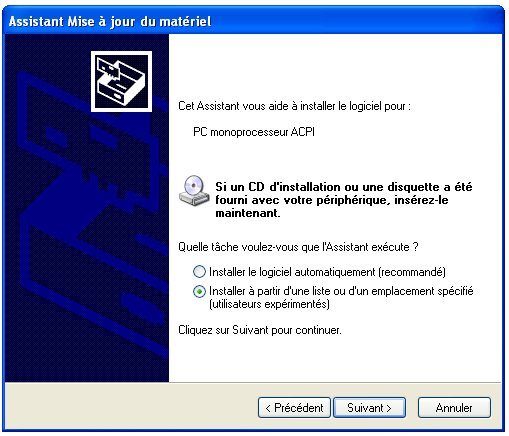
- Comme dans l'exemple ci-dessus, cliquez sur "installer à partir d'une liste ou d'un emplacement spécifié (utilisateurs expérimentés)" puis cliquez sur suivant.
- L'assistant de mise à jour du matériel vous propose alors soit de chercher automatiquement le pilote, soit de le rechercher dans une liste:
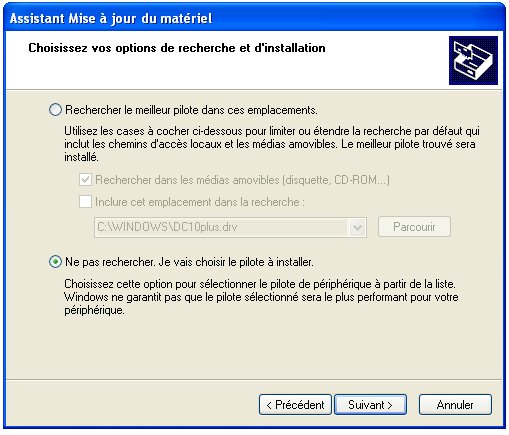
- Choisissez l'option "Ne pas rechercher. Je vais choisir le pilote à installer" puis cliquez sur suivant.
- Pour finir, l'assistant de mise à jour du matériel vous propose une liste de pilotes:
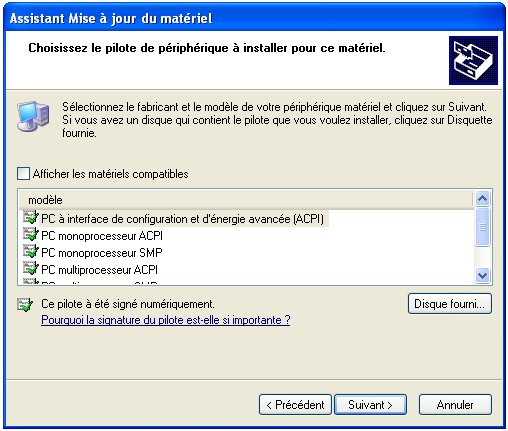
- Décochez la case, "affichez les matériels compatibles" puis choisissez "PC à interface de configuration et d'énergie avancée (ACPI)" puis cliquez sur suivant.
- Redémarrez votre PC pour que Windows redétecte et réinstalle tous vos périphériques en "Plug and Play" cette fois-ci.
Il ne reste plus qu'à désinstaller le deuxième "PC Standard". Pour cela:
- Cliquez sur "démarrer" puis "exécuter". Tapez ensuite "devmgmt.msc" sans les guillemets. Le gestionnaire de périphérique s'affiche...
- Cliquez sur "Ordinateur" puis faites clic droit sur "PC Standard" et choisissez l'option désinstaller.
 Refaire le nettoyage
Refaire le nettoyage
Vous devez maintenant supprimez les pilotes non "Plug and Play" qui ce sont installés avec le "PC Standard" que nous avons créé puis supprimer. Pour cela recommencez l'étape "Nettoyer les vieux pilotes" présente sur cette page.
Lorsque vous aurez fini cette étape, vous aurez alors terminé cette manipulation et Windows devrait fonctionner normalement sur votre nouvelle carte mère.
 Une autre solution ?
Une autre solution ?
Proposée sur le site laboratoire-microsoft.org, une autre solution consiste à utiliser un programme appelé Sysprep. Pour en savoir plus cliquez ici








